الوظيفةصورة في صورة، والتي تسمى "صورة داخل صورة" باللغة الإنجليزية، أو حتى PiP، تم تقديمها على iPad في نظام التشغيل iOS 9 الذي تم إصداره في عام 2015.
تتيح لك هذه الأداة مواصلة مشاهدة مقطع فيديو أثناء الخروج من التطبيق الذي يستضيفه. افهم أنه يمكنك البدء في مشاهدة مسلسلاتك على Amazon Prime Video، ثم قم بتصغير التطبيق للانتقال إلى عميل الخدمات المصرفية عبر الهاتف المحمول الخاص بك دون مقاطعة المحتوى الخاص بك.
وبالتالي، تكون الوظيفة أكثر أهمية على شاشة كبيرة، أي على iPad، وهو نظام أساسي يؤدي إلى تعدد المهام، مقارنة بالشاشات الأصغر حجمًا، مثل iPhone على سبيل المثال. ولكن على الهاتف الذكي، فهو ليس عديم الفائدة أيضًا. والأكثر من ذلك أنه يمكن إخفاء الفيديو ليترك الصوت فقط، في الوقت الذي يمكن فيه مشاهدة العديد من مقاطع فيديو البودكاست، المتوفرة بشكل خاص على موقع يوتيوب، والاستماع إليها، بدون الصورة.
وهذا هو سبب إضافة الوضع في الإصدار 14 من iOSصورة في صورة على iPhoneملحوظة وملموسة. تجد أدناه الإجراء بأكمله الذي يجب اتباعه للاستفادة منه.
بعض المتطلبات الأساسية
أولا يجب أن يكون لديك iOS 14 (حاليا لا يزال في مرحلة تجريبية)، على الأقل، ومن الواضحآيفون متوافق مع iOS 14أو إصدار النظام الأحدث:
- آيفون 11 برو وآيفون 11 برو ماكس
- ايفون 11
- ايفون اكسس
- ايفون اكسسالأعلى
- ايفون اكسر
- ايفون اكس
- ايفون 8
- ايفون 8 بلس
- ايفون 7
- ايفون 7 بلس
- ايفون 6 اس
- ايفون 6 اس بلس
- آيفون إس إي (2016)
- ايفون SE (2020)
لاحظ أن الجيل السابع من iPod touch، الذي تم إصداره في مايو 2019، متوافق أيضًا مع وضع Picture-in-Picture في iOS 14.
ما هي تطبيقات وضع الصورة في الصورة؟
ابحث عن التطبيقات المتوافقة مع وضع صورة داخل صورة هنا، لا :
- تلفزيون
- البودكاست
- سفاري
- فيس تايم
- موسيقى
- اي تيونز
- ميزون
ستلاحظ أن تطبيق YouTube غير موجود في القائمة. في الواقع، فهو يدعم ميزة Picture-in-Picture، ولكن هذا مخصص لمشتركي YouTube Premium. ومن ناحية أخرى هناك حيلة للاستفادة منه دون أن تكون مشتركا. ما عليك سوى الانتقال إلى www.youtube.com في Safari أو Firefox على iPhone (أو iPad) لمشاهدة فيديو YouTube في وضع صورة داخل صورة، مثلينظر في البرنامج التعليمي المخصص لدينا.
كيفية استخدام وضع الصورة داخل الصورة على iPhone
لاستخدام وضع صورة داخل صورة على iPhone، ما عليك سوى تنفيذ أحد الإجراءين الموضحين أدناه:
التلاعب 1: بتمريرة من الإصبع
- افتح تطبيق الفيديو المطلوب. على سبيل المثال، نستخدم مقطع فيديو على موقع YouTube، مفتوحًا في تطبيق Safari.
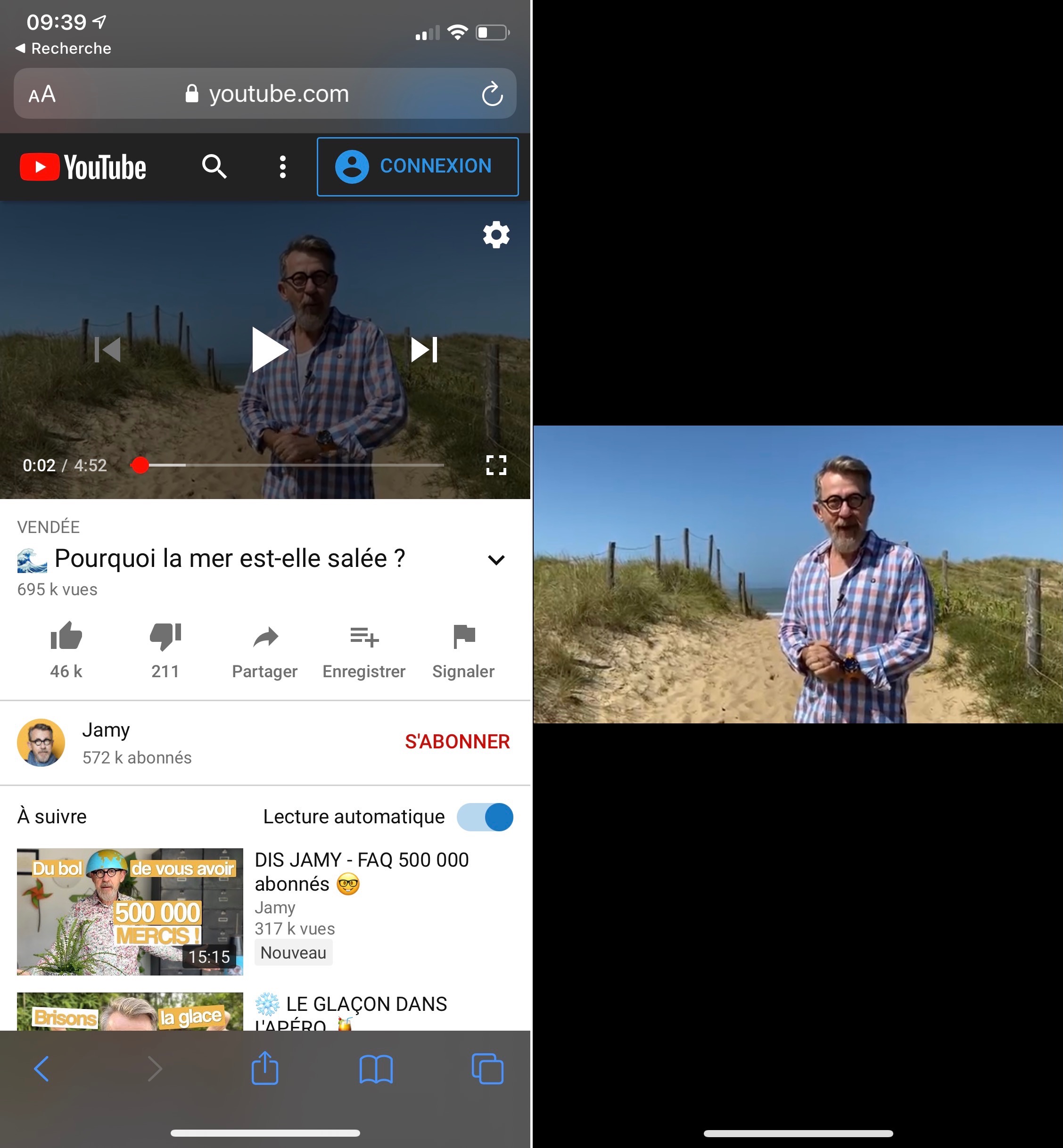
© ايفون.فر
- تحويل الفيديو إلى وضع ملء الشاشة
- اسحب من أسفل الشاشة إلى الأعلى كما لو كنت تريد الخروج من التطبيق
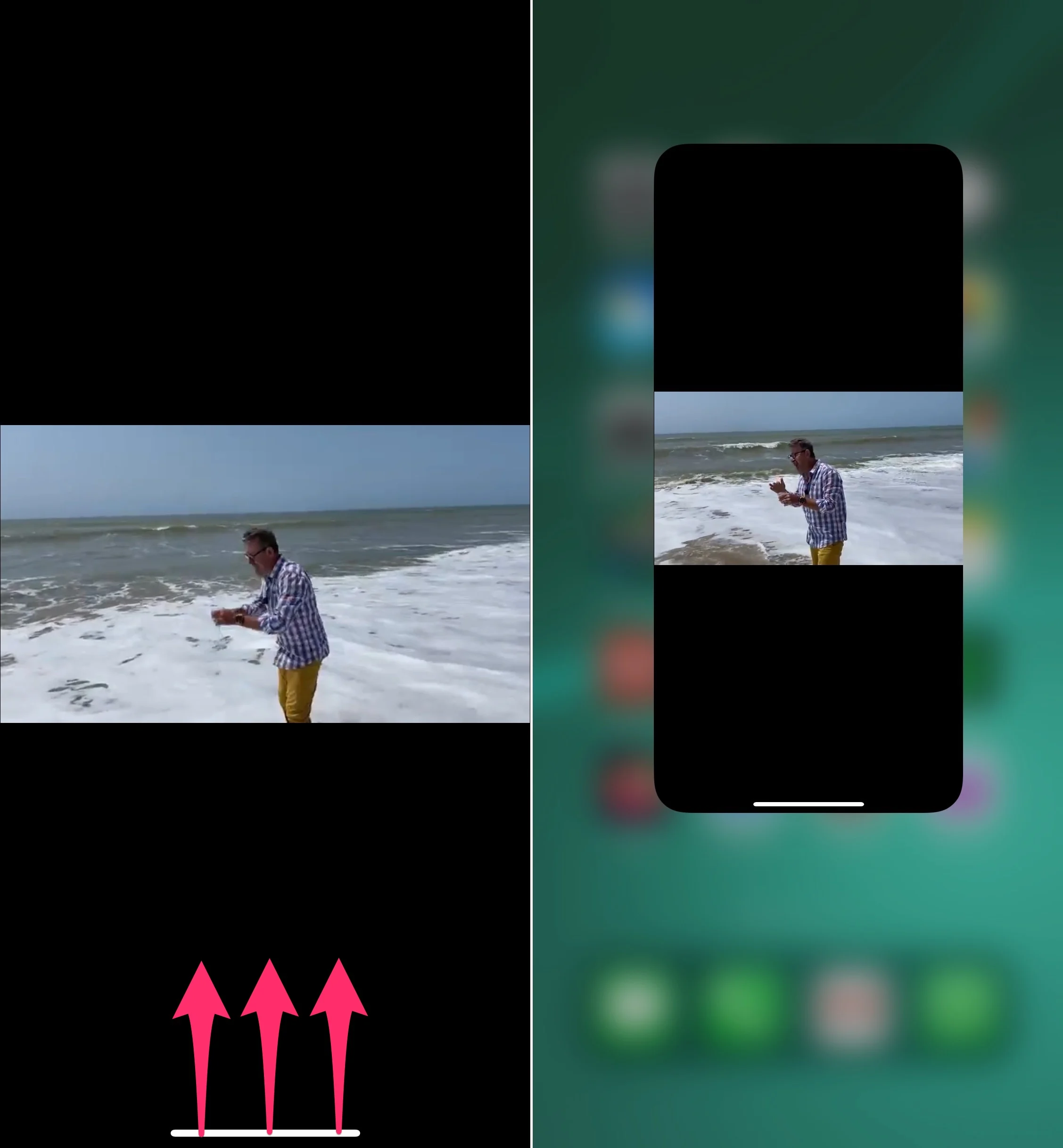
© ايفون.فر
- كما لو كان الأمر سحريًا، يتم تشغيل وضع صورة داخل صورة تلقائيًا ويظهر الفيديو في نافذة التمرير
التلاعب 2: عبر خيارات الفيديو
يرجى ملاحظة أن خيارات الفيديو هذه لا تتوفر دائمًا، بل يعتمد ذلك على التطبيق. التلاعب 1 يعمل بشكل عام في معظم الحالات.
- في التطبيق المختار، قم بتحويل الفيديو إلى وضع ملء الشاشة
- اضغط على الشاشة لإظهار خيارات العرض
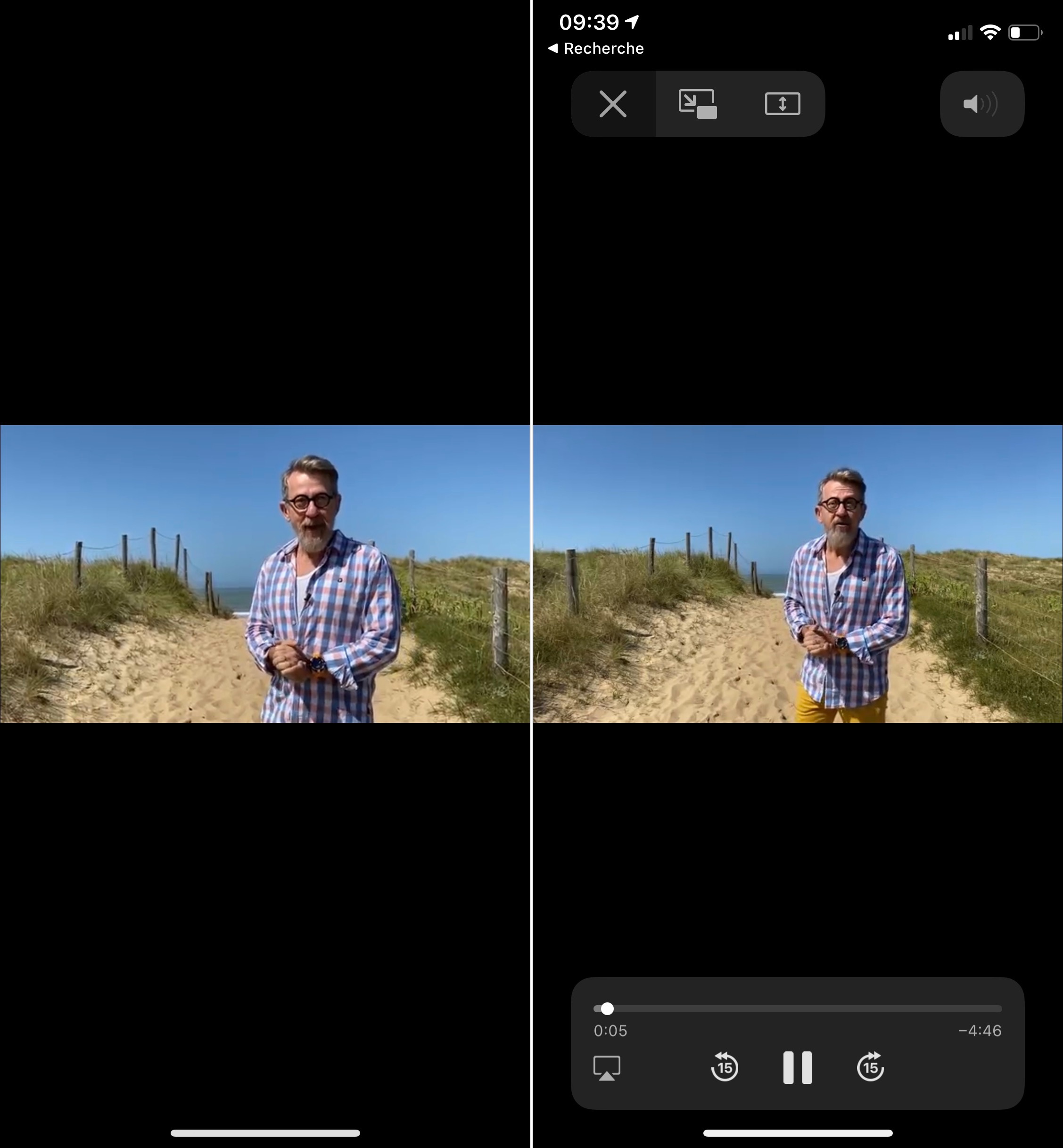
© ايفون.فر
- اضغط، في أعلى اليسار، على الأيقونة المقابلة لوضع الصورة في الصورة

© ايفون.فر
- يتحول الفيديو بعد ذلك إلى وضع نافذة التمرير
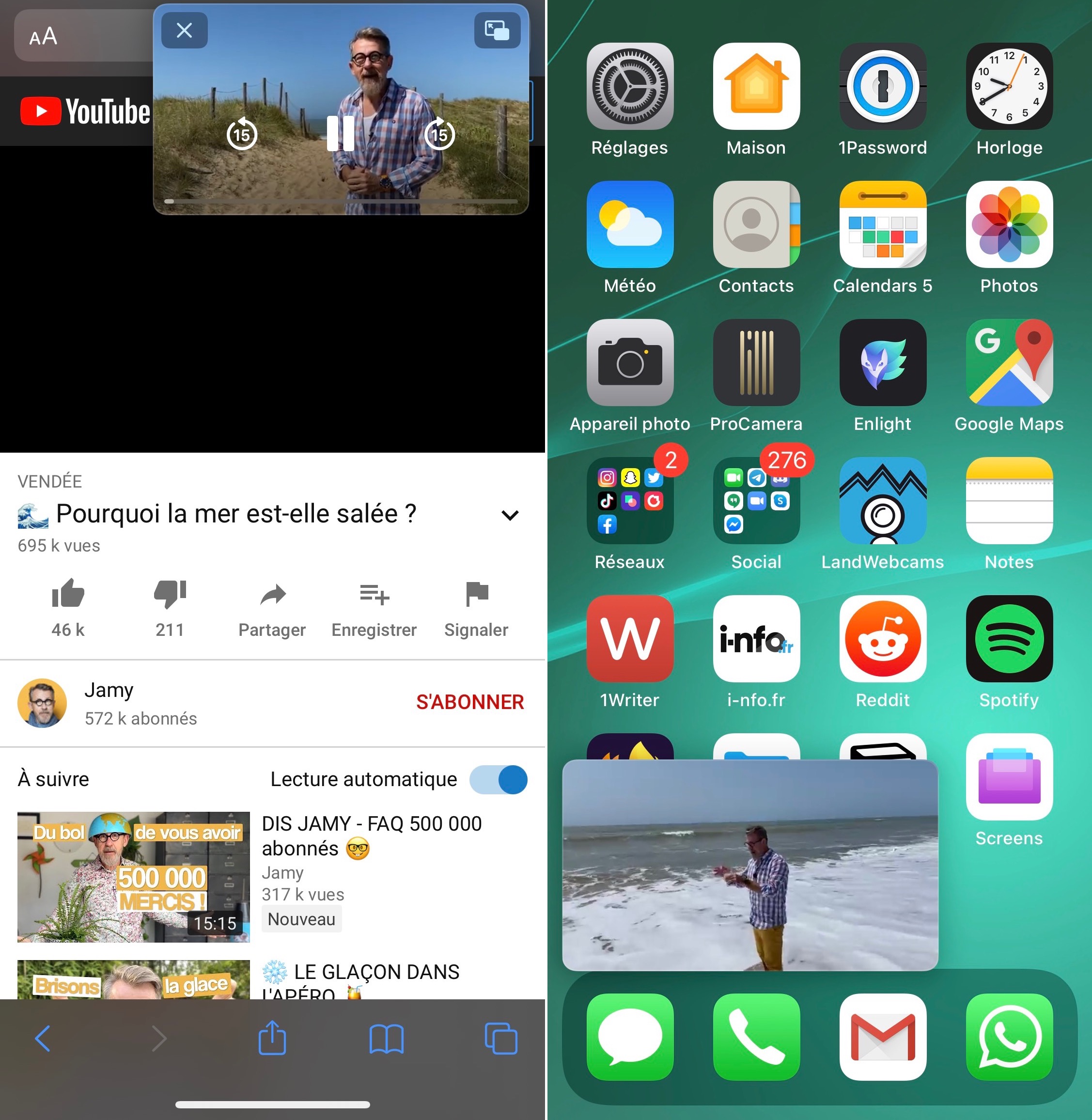
© ايفون.فر
هذا كل شيء، سواء قمت بالطريقة الأولى أو الثانية، يمكنك الآن الانتقال إلى أي تطبيق آخر على الأيفون، ويظل الفيديو معروضًا.
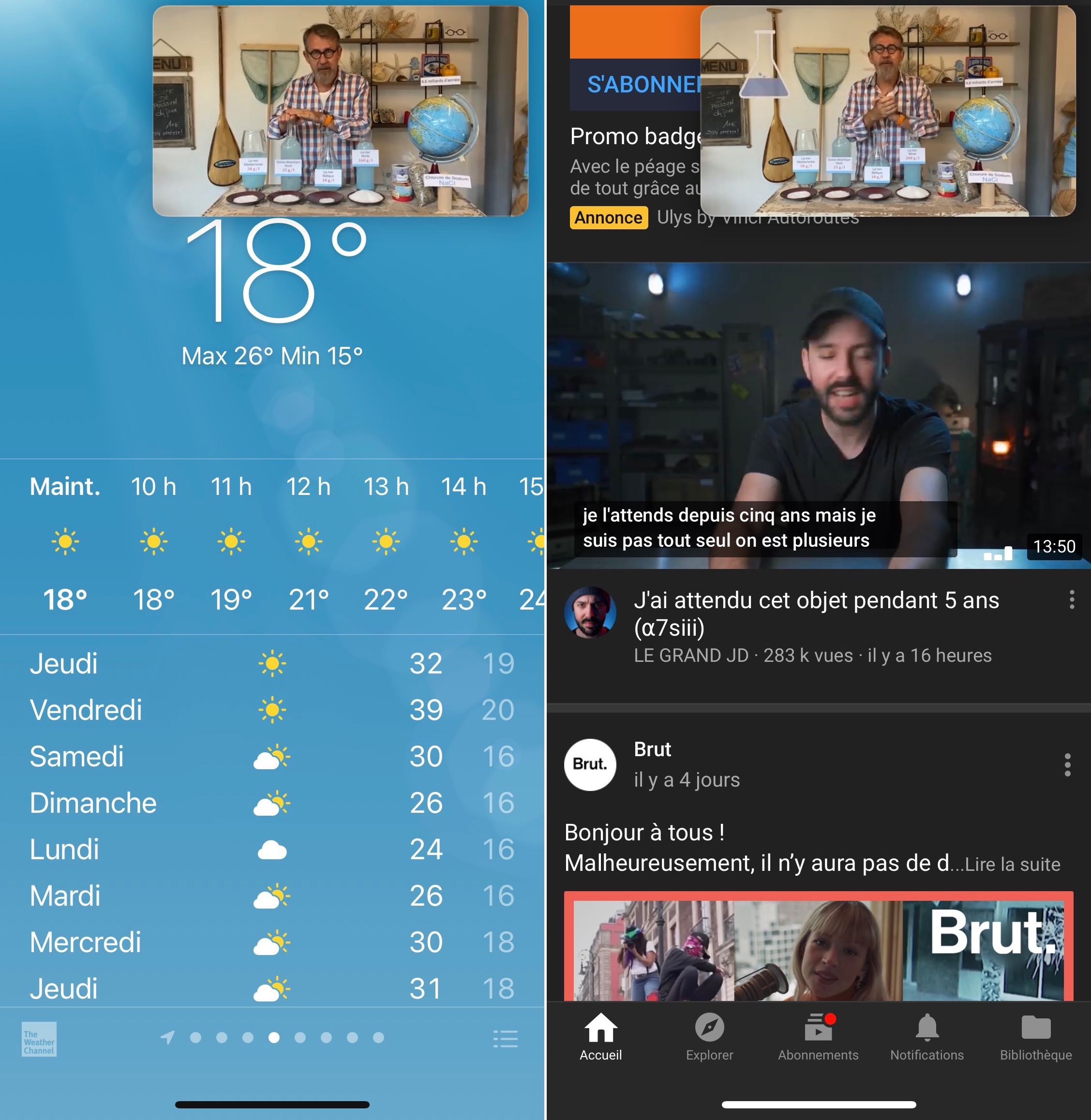
© ايفون.فر
نصائح وحيل يجب معرفتها
إن كيفية عمل الفيديو في وضع صورة داخل صورة على iPhone هي نفسها، بغض النظر عن التطبيق الذي جاء منه في الأصل. وبالتالي فإن أي فيديو بتقنية صورة داخل صورة يحترم المبادئ التالية:
- حرية التنسيب: يمكن وضع الفيديو في إحدى زوايا الشاشة الأربع، أعلى اليمين أو اليسار، أو أسفل اليمين أو اليسار، بتمريرة بسيطة من إصبعك
- تغيير الحجم على الطاير: من الممكن تكبير أو تصغير نافذة الفيديو. للتكبير، انشر إصبعين على النافذة. لتقليل حجم النافذة، ما عليك سوى الضغط عليها
- درج: يمكن تحريك نافذة الفيديو إلى الجوانب لجعلها غير مرئية، وذلك دائمًا بتمريرة بسيطة من إصبعك على أحد جانبي الشاشة
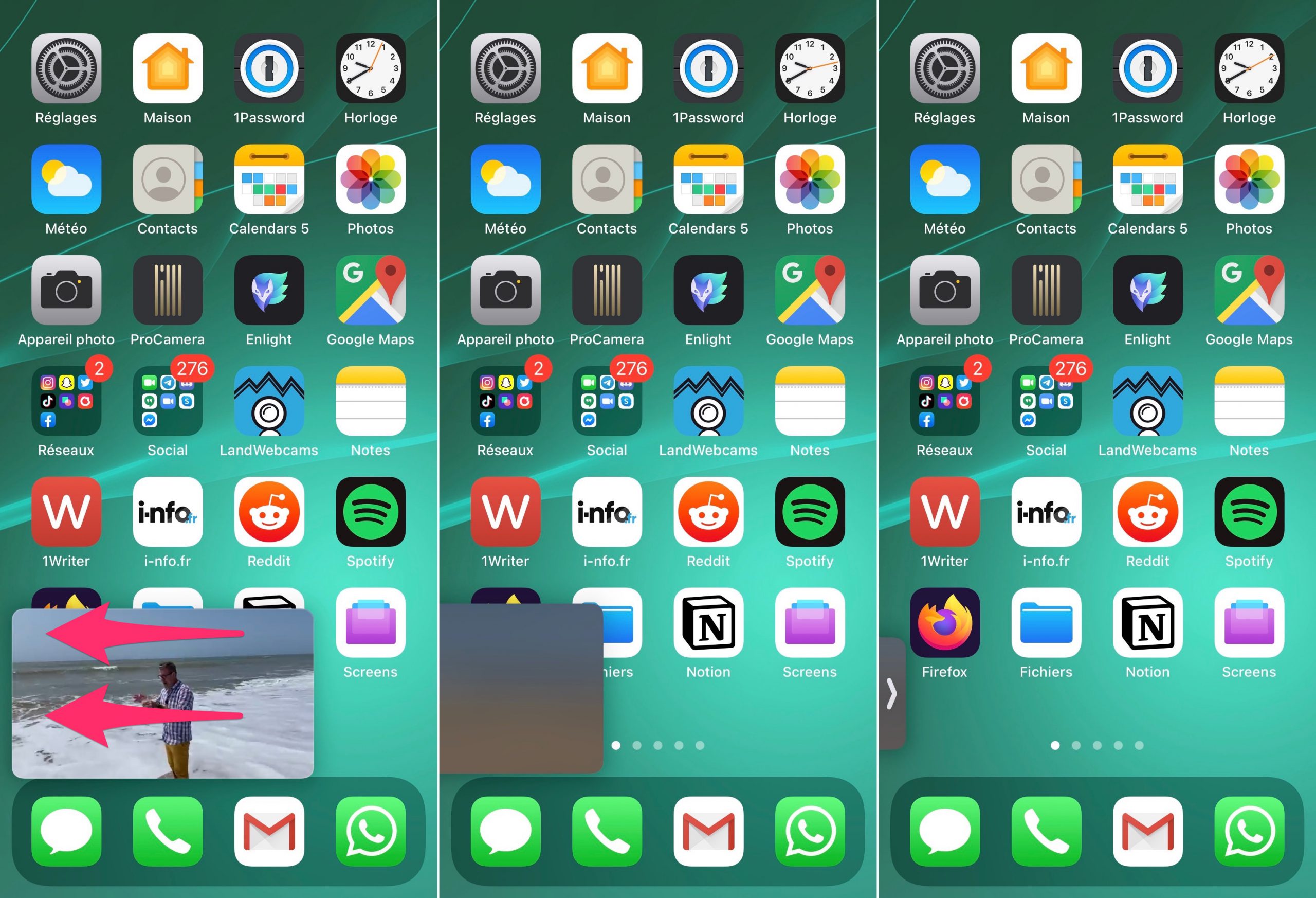
© ايفون.فر
ولجعله يظهر مرة أخرى، ما عليك سوى إزالة الفيديو من السهم الذي لا يزال مرئيًا.
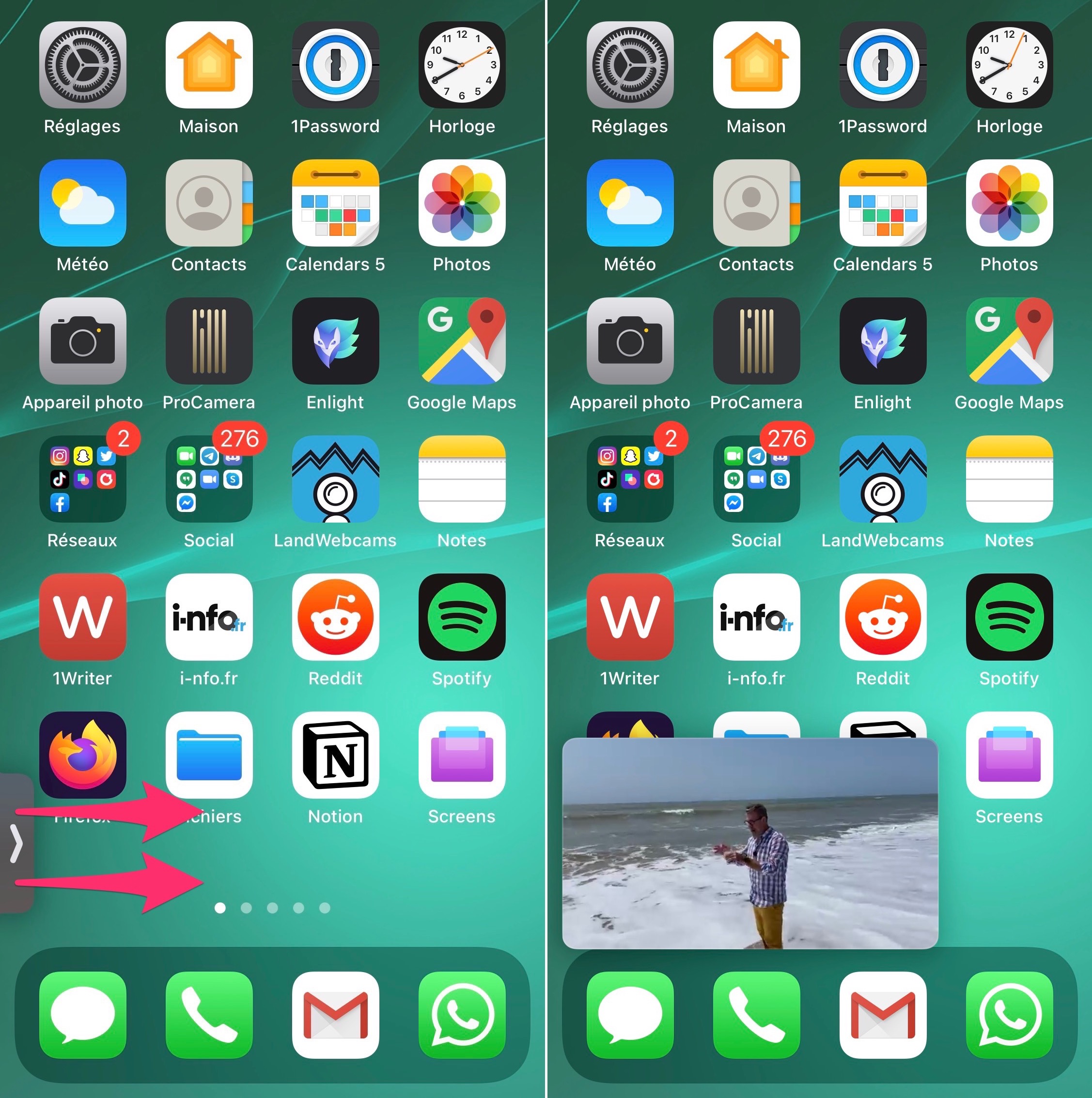
© ايفون.فر
- انها لا تزال نشطة: صوت الفيديو نشط دائمًا، حتى مع وجود فيديو في وضع الدرج. يمكن أن يكون هذا عمليًا للاستماع إلى مقطع فيديو على YouTube على سبيل المثال، دون الحاجة بالضرورة إلى الصورة
- اختصارات العمل: يحتوي الفيديو الموجود في النافذة على بعض الاختصارات التي يتم عرضها بعد الضغط على الشاشة. هناك اختصار لإغلاق الفيديو، وآخر للعودة إلى وضع ملء الشاشة، ناهيك عن عناصر التحكم للإيقاف المؤقت والتشغيل، والتقديم السريع والإرجاع
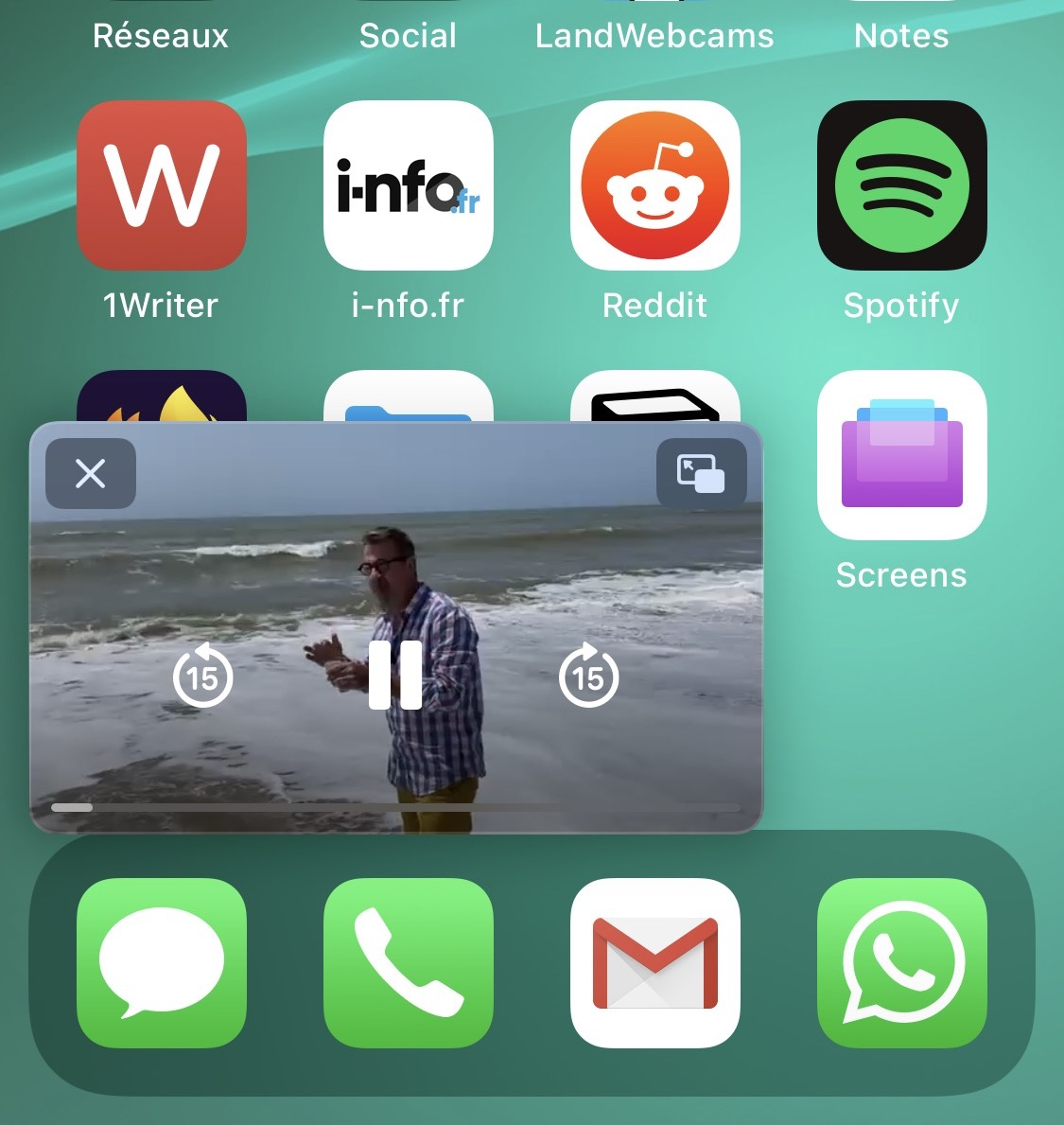
© ايفون.فر
إقرأ أيضاً:






